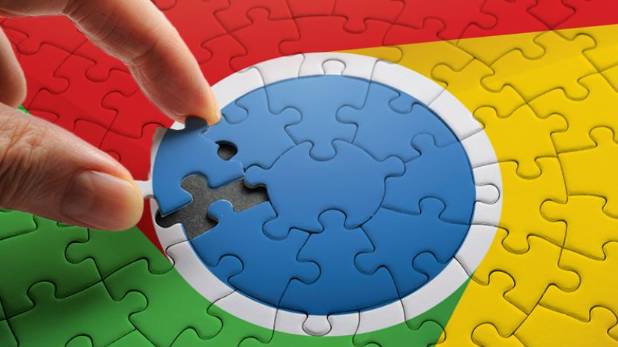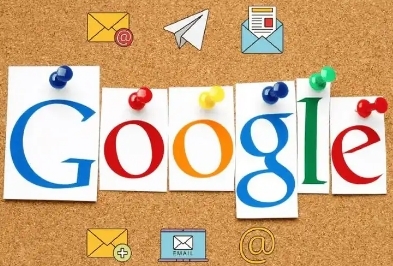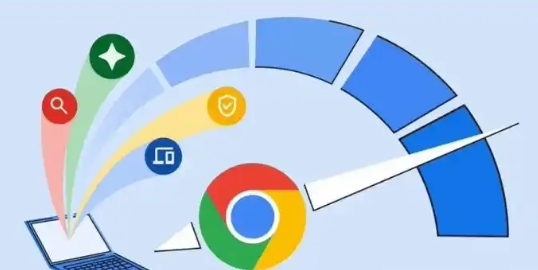详情介绍

1. 检查插件兼容性:确认插件与当前Chrome浏览器版本兼容,可查看插件说明或官网信息。若不兼容,需更换适配版本的插件。
2. 排查网络问题:检查网络连接是否正常,尝试重启路由器和调制解调器。若使用代理服务器,确保其设置正确,可按照以下步骤检查并禁用代理服务器:打开Chrome浏览器,点击右上角的三个垂直点菜单,选择“设置”,然后滚动到页面底部,点击“高级”。在“系统”部分,点击“打开代理设置”。确保“自动检测设置”选项被选中,并取消勾选“为局域网使用代理服务器”的选项。点击“确定”保存设置,然后重新启动Chrome浏览器。
3. 清除缓存和Cookies:打开Chrome浏览器,点击右上角的三个垂直点菜单,选择“更多工具”,然后点击“清除浏览数据”。在弹出的对话框中,选择“所有时间”作为时间范围,并勾选“缓存的图片和文件”以及“Cookie及其他网站数据”选项,点击“清除数据”按钮,然后重新尝试加载网页。
4. 禁用冲突插件:在扩展程序管理页面,逐一禁用其他扩展程序,然后再次尝试访问网页,以确定是否存在冲突。若存在冲突,可考虑卸载不必要的扩展程序。
5. 检查操作系统防火墙和安全软件:查看操作系统防火墙是否拦截插件网络权限,在Windows控制面板中进入“系统与安全”,查看“Windows防火墙”,允许Chrome及其插件通过。同时,检查安全软件是否阻止了插件的某些功能,可暂时关闭这些软件,然后再次尝试访问网页。安装完成后,记得重新开启防火墙和安全软件,并添加Chrome浏览器为信任程序。
6. 重新安装插件:在扩展程序页面移除问题插件,访问官网重新下载插件文件,然后进行安装。此方法可排除文件损坏问题,确保来源可信。
7. 使用开发者模式调试:打开Chrome浏览器,在地址栏输入“chrome://extensions/”并回车,进入扩展程序管理页面。点击右上角的“开发者模式”按钮,开启开发者模式后,再次尝试安装扩展程序。部分扩展程序可能因未在Chrome网上应用店上架,需要开启开发者模式才能安装。若插件有代码错误,可通过控制台报错信息进行排查。